在日常生活和工作中,我们经常需要使用电脑打印机来打印各种文件,但有时候我们会遇到连接电脑打印机后出现乱码的问题。这不仅影响了打印的效果,还给我们的工作...
2024-12-26 34 打印机连接
打印机是我们日常工作和生活中必不可少的设备之一,但有时候我们会遇到打印机连接正常但无法打印的问题。本文将介绍一些常见的原因和解决方法,帮助大家解决这一问题。

1.打印机驱动程序是否安装正确
如果你的打印机连接正常但无法打印,首先需要检查打印机驱动程序是否正确安装。可以通过设备管理器查看驱动程序的状态,如果显示有错误或者缺失,可以尝试重新安装最新的驱动程序来解决。

2.USB连接是否松动或损坏
有时候,打印机无法正常工作是由于USB连接松动或损坏造成的。可以尝试重新连接USB线,或者更换一根新的USB线来解决问题。
3.检查打印队列中是否有堆积的任务

在某些情况下,打印队列中堆积了大量的打印任务也可能导致打印机无法正常工作。可以打开打印队列,删除掉其中的未完成任务,然后重新尝试打印。
4.确认打印机是否设为默认打印机
如果你有多台打印机连接在电脑上,需要确保你要使用的打印机已经设为默认打印机。可以在“设备和打印机”菜单中设置默认打印机,然后重新尝试打印。
5.检查打印机是否缺纸或缺墨
有时候,打印机连接正常但无法打印是由于缺纸或缺墨导致的。可以打开打印机盖子,检查纸张和墨盒的状态,如果需要,及时补充纸张或更换墨盒。
6.清洁打印头和喷嘴
如果长时间未使用,打印头和喷嘴可能会堵塞或污染,导致打印机无法正常工作。可以使用专业的清洁液或者软布轻轻擦拭打印头和喷嘴,然后重新尝试打印。
7.重启电脑和打印机
有时候,电脑或打印机的缓存或设置可能会出现问题,导致打印机无法正常工作。可以尝试重新启动电脑和打印机,然后再次尝试打印。
8.确认打印机是否在线
打印机连接正常但无法打印的原因之一可能是打印机处于离线状态。可以在“设备和打印机”菜单中检查打印机的状态,如果显示为离线,可以右键点击打印机图标,选择“在线”选项来解决问题。
9.检查防火墙设置
有时候,防火墙设置会阻止打印机与电脑的通信,导致打印机无法正常工作。可以在防火墙设置中添加打印机相关的例外规则,允许打印机与电脑进行通信。
10.更新操作系统和应用程序
某些情况下,操作系统或应用程序的更新可能会导致打印机无法正常工作。可以尝试更新操作系统和应用程序的最新版本,然后重新尝试打印。
11.检查打印机硬件故障
如果以上方法都无效,那么有可能是打印机本身出现了硬件故障。可以联系打印机厂商的技术支持,进行进一步的排查和维修。
12.重新安装打印机驱动程序
如果仍然无法解决问题,可以尝试卸载并重新安装打印机驱动程序。可以通过设备管理器中的卸载选项,然后重新安装最新的驱动程序。
13.检查打印机设置是否正确
有时候,打印机的设置可能出现问题,导致无法正常工作。可以在打印机设置菜单中检查和调整相关设置,确保与你要打印的文件类型和纸张大小相匹配。
14.咨询专业技术人员的帮助
如果以上方法都无法解决问题,可以咨询专业的技术人员的帮助。他们会有更深入的诊断和解决方案,帮助你解决打印机连接不打印的问题。
15.保持打印机和软件更新
为了避免打印机连接不打印的问题再次出现,建议定期保持打印机和相关软件的更新,以确保其兼容性和稳定性。
无法打印是我们使用打印机时常遇到的问题之一,但通过以上提到的解决方法,我们可以更好地解决这一问题。关键是要从驱动程序、连接、设置以及硬件故障等多个方面进行排查,并根据具体情况采取相应的解决措施。同时,也要定期维护打印机,保持其正常工作状态。希望本文能对大家解决打印机连接不打印问题有所帮助。
标签: 打印机连接
版权声明:本文内容由互联网用户自发贡献,该文观点仅代表作者本人。本站仅提供信息存储空间服务,不拥有所有权,不承担相关法律责任。如发现本站有涉嫌抄袭侵权/违法违规的内容, 请发送邮件至 3561739510@qq.com 举报,一经查实,本站将立刻删除。
相关文章

在日常生活和工作中,我们经常需要使用电脑打印机来打印各种文件,但有时候我们会遇到连接电脑打印机后出现乱码的问题。这不仅影响了打印的效果,还给我们的工作...
2024-12-26 34 打印机连接

在现代社会中,计算机和打印机的连接方式多种多样。无论是在家庭还是办公环境中,我们都需要了解不同的连接方法以便更好地使用打印机。本文将重点介绍计算机和打...
2024-12-22 37 打印机连接

在现代科技日益发展的背景下,无线打印技术已经成为一种趋势。连接打印机到Wi-Fi网络,可以让您在任何地方随时进行打印操作,不再受限于数据线的长度。本文...
2024-10-20 60 打印机连接

如今,无线网络已经普及到各个家庭和办公场所,利用无线网络进行打印已经成为一种方便、快捷的方式。而惠普2600打印机作为一款热门的打印设备,拥有强大的无...
2024-10-19 67 打印机连接

在使用打印机时,有时会遇到无法连接电脑的问题,这给我们的工作和生活带来了不便。本文将介绍一些简单而有效的解决方法,帮助您解决打印机连接不上电脑的困扰。...
2024-09-28 63 打印机连接
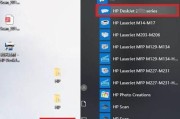
随着科技的不断进步,打印机已经成为我们生活中必不可少的设备之一。然而,在使用打印机时,我们经常会面临与电脑连接的问题。而通过路由器连接打印机是一个简便...
2024-09-07 74 打印机连接